
Windows 10 wurde im Allgemeinen gut angenommen, aber es gibt jene Benutzer, die von Windows 7 oder 8 aktualisiert haben und Microsofts neueste Version nicht als viel Cop gefunden haben. Downgrade von Windows 10 auf Windows 7 oder 8.1 Downgrade von Windows 10 auf Windows 7 oder 8.1 Windows 10 ist hier und vielleicht ist es nicht das, was Sie erwartet haben. Wenn Sie bereits ein Upgrade durchgeführt haben, können Sie ein Rollback durchführen. Und wenn Sie noch nicht haben, erstellen Sie zuerst ein System-Backup. Wir zeigen Ihnen wie. Lesen Sie weiter, halten Sie es noch nicht aus - wir haben einige letzte Dinge zusammengelegt, um es zu versuchen, bevor wir zurückrollen.
Sie kennen wahrscheinlich bereits alle neuen Funktionen Windows 10 bietet 10 überzeugende Gründe für ein Upgrade auf Windows 10 10 Gründe für ein Upgrade auf Windows 10 Windows 10 wird am 29. Juli veröffentlicht. Ist ein Upgrade kostenlos? Wenn Sie sich auf Cortana, hochmoderne Spiele oder bessere Unterstützung für Hybridgeräte freuen - ja, auf jeden Fall! Und ... Lesen Sie mehr und vielleicht ist das nicht genug, um Sie davon zu überzeugen, bei Windows 10 zu bleiben. Aber wenn Sie von der Privatsphäre beunruhigt sind, die Ästhetik nicht mögen oder Minesweeper einfach vermissen, sehen Sie sich unsere Liste der letzten Features an erkunden.
Wenn Sie daran gedacht haben, von Windows 10 herunterzustufen und dann dabei zu bleiben, lassen Sie uns bitte im Kommentarbereich wissen, was Sie geändert hat.
1. Steuern Sie Ihre Fahrer
Wenn Sie Probleme mit Ihrer Hardware haben, müssen Sie möglicherweise die Treiber überprüfen. Ob es eine Tastatur ist, die sich weigert zu verbinden, ein Bildschirm, der flackert Wie man den Windows 10 Bildschirm blitzt Problem Wie man den Windows 10 Bildschirm blitzt Problem Ein Problem, das viele Windows 10 Benutzer betrifft, ist ein blinkender oder flackernder Bildschirm. Dies kann entweder durch den Bildschirmtreiber oder eine Anwendung eines Drittanbieters verursacht werden. Wir helfen Ihnen, das Problem zu beheben. Lesen Sie mehr, oder ein Controller, der nicht kompatibel ist, gibt es so viele Probleme, die durch Anpassen der Treiber gelöst werden können. Dies gilt insbesondere dann, wenn die Hardware auf Ihrem vorherigen Betriebssystem einwandfrei funktionierte.
Auf der einen Seite kann es sein, dass Sie Ihre Treiber auf die neuesten Versionen aktualisieren müssen Wie Sie veraltete Windows-Treiber finden und ersetzen So finden und ersetzen Sie veraltete Windows-Treiber Ihre Treiber sind möglicherweise veraltet und müssen aktualisiert werden, aber woher wissen Sie das? Erstens, repariere es nicht, wenn es nicht kaputt ist! Wenn Treiber aktualisiert werden müssen, haben Sie folgende Möglichkeiten. Weiterlesen . Windows Update wird automatisch die neuesten Treiber holen, aber es wird nicht immer alles bekommen. Um sicherzustellen, dass Sie auf dem neuesten Stand sind, sollten Sie immer die Website des Herstellers besuchen und den Treiber direkt herunterladen.
Sobald Sie einen funktionierenden Treiber abgerufen haben, suchen Sie nach dem Gerätemanager und wählen Sie das entsprechende Ergebnis aus. Klicken Sie mit der rechten Maustaste auf die Hardware, die Sie aktualisieren möchten, wählen Sie Treibersoftware aktualisieren ..., und klicken Sie dann auf Computer nach Treibersoftware durchsuchen. Suchen Sie den Treiber und wählen Sie ihn aus, indem Sie ihn über den Assistenten installieren.
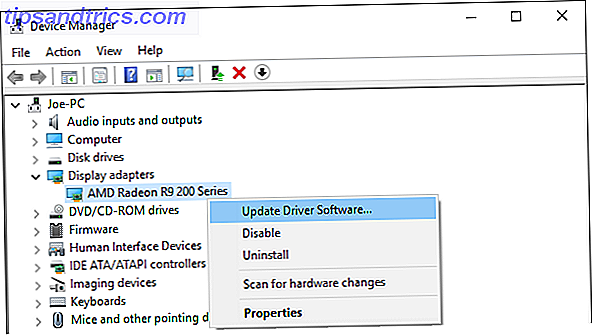
Auf der anderen Seite könnte es sein, dass es tatsächlich der neueste Treiber ist, der das Problem verursacht und Windows 10 den Wunsch erzwingt, Updates auf Ihr Pros & Contras Forced Updates in Windows 10 Pros & Contras Forced Updates in Windows 10 Updates zu ändern Windows 10. Jetzt können Sie wählen und wählen. Windows 10 wird jedoch Updates auf Sie erzwingen. Es hat Vorteile, wie verbesserte Sicherheit, aber es kann auch schiefgehen. Was mehr ist ... Lesen Sie mehr erweist sich lästig. Sie können mit dem Geräte-Manager zu einer älteren Treiberversion zurückkehren.
Klicken Sie mit der rechten Maustaste auf das Gerät, wählen Sie Eigenschaften, wechseln Sie zur Registerkarte Treiber und klicken Sie dann auf Treiber zurücksetzen. Wenn diese Option nicht verfügbar ist, sollten Sie anstelle der Auswahl von Eigenschaften die Option Deinstallieren auswählen. Befolgen Sie dann die Schritte im obigen Absatz, um die gewünschte Version manuell zu installieren.
Weitere Informationen finden Sie in unserem Leitfaden zur Beherrschung der Treiberaktualisierungen. Behalten Sie die Kontrolle über Treiberaktualisierungen in Windows 10 Behalten Sie die Kontrolle über Treiberaktualisierungen in Windows 10 Ein schlechter Windows-Treiber kann Ihren Tag ruinieren. In Windows 10 aktualisiert Windows Update automatisch die Hardwaretreiber. Wenn Sie die Folgen erleiden, zeigen wir Ihnen, wie Sie Ihren Fahrer zurückrollen und die Zukunft blockieren können ... Lesen Sie mehr. Hier erfahren Sie, wie verhindert werden kann, dass Windows 10 Ihre Treiber automatisch aktualisiert. Dies ist wichtig, wenn Sie von der aktuellen Version zurückgesetzt haben und nicht ohne Ihre Erlaubnis neu installiert werden sollen.
2. Bringen Sie alte visuelle Elemente zurück
Windows 10 hat eine Menge toller, exklusiver Features - wie Cortana, der virtuelle Assistent Wie man Cortana organisiert Ihr Leben Wie man Cortana dazu bringt, Ihr Leben zu organisieren Ihr Leben ist so komplex, dass Sie einen persönlichen Assistenten verdienen. Lernen Sie Cortana kennen, Ihren virtuellen Assistenten, der bereit ist, Ihnen auf der Zunge zu helfen. Wir zeigen Ihnen, wie Sie Aufgaben effektiv nach Cortana delegieren können. Lesen Sie mehr - aber das visuelle Design des Systems ist nicht jedermanns Sache. Wenn Sie ein Fan davon waren, wie die Dinge vorher aussahen, haben Sie keine Angst. Es ist schnell und einfach, eine Reihe visueller Elemente zurückzubringen.
Beispielsweise können Sie die Uhr des Benachrichtigungsbereichs wie in Windows 7 aussehen lassen. Drücken Sie Win + R, geben Sie regedit ein und klicken Sie auf OK . Navigieren Sie dann zu diesem Registrierungspfad:
HKEY_LOCAL_MACHINE \ SOFTWARE \ Microsoft \ Windows \ CurrentVersion \ ImmersiveShell
Wählen Sie Bearbeiten> Neu> DWORD (32-Bit) Value und nennen Sie es UseWin32TrayClockExperience . Doppelklicken Sie jetzt auf das DWORD, legen Sie die Wertdaten auf 1 fest, und klicken Sie dann auf OK .

Windows 10 sah auch die Rückkehr des Startmenüs, dieses Mal kombiniert das traditionelle Aussehen mit den Kacheln in Windows 8 eingeführt. Aber wenn dies immer noch nicht für Sie ist, überprüfen Sie ein Programm namens Classic Shell, mit dem Sie den Start vollständig anpassen können Menü und zurück zum früheren Ruhm.
Weitere Tipps zum Zurückführen älterer Designs, z. B. das Entfernen des Sperrbildschirms und das Ändern des Lautstärkereglers, finden Sie in der Anleitung zum Erstellen von Windows 10 auf Windows 7 So wird Windows 10 wie Windows 7 aussehen Windows 10 Aussehen mehr wie Windows 7 Windows 10 eingeführt viele aktualisiert und das visuelle Design wurde nicht verschont. Wenn Sie die Ästhetik von Windows 7 bevorzugen, zeigen wir Ihnen die Schritte, die Sie unternehmen müssen, um die Benutzeroberfläche nachzuahmen. Weiterlesen .
3. Suchen Sie Ersatzprogramme
Möglicherweise haben Sie festgestellt, dass einige der Standard-Windows-Programme, die Sie oft verwendet haben, beim Upgrade auf Windows 10 verschwunden sind. Es stimmt, Microsoft hat Dinge wie Windows Media Center, Desktop-Gadgets und vorinstallierte Spiele übernommen. Aber Sie können sie zurückbringen, wenn auch einige mit der Unterstützung von Drittanbietern.
Erstens, Windows Media Center ist vielleicht weg, aber es gibt viele online verfügbare Programme, die Ihnen die gleiche Funktionalität (und mehr) bieten. Wir haben diese in unseren Alternativen zu Windows Media Center 5 Alternativen zu Windows Media Center für Windows abgerundet 10 5 Alternativen zu Windows Media Center für Windows 10 Windows 10 bietet viele neue Funktionen, aber einige alte Favoriten sind veraltet. Das Windows Media Center wird nicht mehr unterstützt. Hier sind alternative Media Center-Anwendung kompatibel mit Windows 10 zu nehmen ... Read More. Wenn diese nicht gut genug sind, können Sie versuchen, Windows Media Center unter Windows 10 zu installieren. Windows Media Center unter Windows 10 & Einschränkungen herunterladen Windows Media Center unter Windows 10 & Einschränkungen herunterladen Windows 10 kann Windows Media Center nachher ausführen alle. Es wird jedoch nicht offiziell unterstützt, was zu Einschränkungen führt, die Sie am Ende vielleicht nicht wollen. Lassen Sie uns die Zeit sparen und erklären ... Lesen Sie mehr. Sie werden auch feststellen, dass die DVD-Wiedergabe standardmäßig nicht unterstützt wird. Dies kann jedoch mithilfe des VLC Media Players problemlos behoben werden.

Zweitens wurden Gadgets in Windows 8 zugunsten von Live-Kacheln gelöscht, aber sie dienen weiterhin dazu, Informationen wie das Wetter oder die CPU-Auslastung auf dem Desktop anzuzeigen. Wenn Sie Gadgets in Windows 10 verwenden möchten, lesen Sie unsere Anleitung zum Zurückführen von Desktop-Minianwendungen. So bringen Sie Desktop-Gadgets zurück zu Windows 10 Desktop-Gadgets zurück zu Windows 10 Desktop-Gadgets sind bewegliche Widgets, die Informationen auf dem Bildschirm anzeigen . Mit Windows 10 wurden sie zugunsten von Live-Kacheln ersetzt. So können Sie sie in Windows 10 wiederherstellen. Lesen Sie mehr. Wenn es nur die Notizen sind, nach denen Sie suchen, ist dies immer noch verfügbar - machen Sie einfach eine Systemsuche nach Haftnotizen .
Schließlich, wenn Sie ein Fan der einfachen, aber zeitraubende Spiele wie Minesweeper und Solitaire waren, waren Sie vielleicht schockiert zu sehen, dass das einzige vorinstallierte Spiel auf Windows 10 ist Candy Crush. Diese Spiele-Favoriten sind noch verfügbar, Sie müssen sie nur kostenlos aus dem Store herunterladen. Microsoft Solitaire Collection und Microsoft Minesweeper können schnell zusammen mit einer Vielzahl anderer Apps und Spiele installiert werden.
4. Gehen Sie offline und lokal
Windows 10 war ein erfolgreicher Start für Microsoft, aber eine der größten Sorgen, die Benutzer hatten, war Privatsphäre. Es stimmt, dass Windows 10 standardmäßig viele Daten sammelt, insbesondere im Vergleich zu den vorherigen Betriebssystemen. Wenn Sie Ihre Datenschutzeinstellungen während des Setups nicht konfiguriert haben So konfigurieren Sie Windows 10-Datenschutzeinstellungen während des Setups So konfigurieren Sie Windows 10-Datenschutzeinstellungen während des Setups Wenn Sie Windows 10 zum ersten Mal installieren, sind Sie möglicherweise mit den von Microsoft getroffenen Annahmen unzufrieden bei der Auswahl der Voreinstellungen für Express-Einstellungen während der Installation. Welche Freiheiten nimmt Microsoft mit Ihrer Privatsphäre? Lesen Sie mehr, es ist immer noch möglich, dies jetzt zu tun.
Der erste Schritt besteht darin, Ihr Benutzerkonto von einem Windows-Konto, das Ihre Einstellungen und Dateien synchronisiert, auf ein lokales Konto umzustellen. Drücken Sie dazu Windows-Taste + I, um Einstellungen zu starten, und klicken Sie auf Konten . Wenn Sie ein Windows-Konto verwenden, sehen Sie stattdessen oben im Fenster mit einem lokalen Konto anmelden. Klicken Sie auf den Link, überprüfen Sie das Passwort und folgen Sie dem Assistenten bis zum Ende, um den Wechsel zu tätigen.

Einer der wichtigsten Bereiche, die Sie erkunden sollten, sind Ihre Datenschutzeinstellungen. Um auf diesen Bereich zuzugreifen, drücken Sie Windows-Taste + I, um Einstellungen zu starten, und wählen Sie dann Datenschutz . Gehen Sie nacheinander durch die einzelnen Menüpunkte auf der linken Seite und schalten Sie die Funktionen aus, die Sie betreffen. Zum Beispiel möchten Sie unter Allgemein möglicherweise die Anzeigen-ID-Verfolgung deaktivieren. Sie können auch zu Kamera wechseln und bestimmte Apps vom Zugriff auf Ihre Kamera ausschließen.
Weitere Informationen dazu, wie Sie Ihre Privatsphäre wiedergewinnen können, finden Sie in unserer Anleitung zu den Datenschutzbestimmungen von Windows 10. Alles, was Sie über die Datenschutzprobleme von Windows 10 wissen müssen Alles, was Sie über die Datenschutzprobleme von Windows 10 wissen müssen Während Windows 10 einige Probleme hat Benutzer müssen sich dessen bewusst sein, dass viele Behauptungen übertrieben wurden. Hier finden Sie unseren Leitfaden für alles, was Sie über die Datenschutzprobleme von Windows 10 wissen müssen. Lesen Sie mehr, sowie unsere Liste der Standard Windows 10 Einstellungen, die Sie überprüfen sollten 7 Standard Windows 10 Einstellungen, die Sie sofort überprüfen sollten 7 Standard Windows 10 Einstellungen, die Sie sofort überprüfen sollten Microsoft machte einige fragwürdige Entscheidungen mit Windows 10. Einige seiner Standardeinstellungen sollte nicht alleine gelassen werden. Wir zeigen Ihnen, wie Sie die Privatsphäre verbessern, Bandbreite sparen, Ablenkung reduzieren und vieles mehr. Weiterlesen .
5. Vorschläge für Verbesserungen
Wenn Windows 10 nicht für Sie verfügbar ist, sollten Sie Funktionen direkt bei Microsoft vorschlagen. Suchen Sie dazu nach Windows Feedback und wählen Sie das entsprechende Ergebnis aus. Obwohl Sie zur Teilnahme ein Microsoft-Konto verwenden müssen, können Sie mit dieser Anwendung neue Funktionen vorschlagen und über die von anderen Benutzern ausgewählten abstimmen.

Windows 10 ist ein sich ständig weiterentwickelndes Betriebssystem mit neuen Funktionen und Bugs, die oft behoben werden. Und Microsoft achtet auf das Feedback, das in der App vorgeschlagen wird. Vor der Veröffentlichung von Windows 10 für die allgemeine Öffentlichkeit, haben wir die am häufigsten angeforderten Features aus der öffentlichen Microsoft sind Crowdsourcing-Ideen - Top-Anfragen für Windows 10 Microsoft sind Crowdsourcing-Ideen - Top-Anfragen für Windows 10 Microsoft haben Anfragen von Benutzern auf was Sie möchten in Windows 10 sehen und wir haben einige der Top-Vorschläge zusammengestellt, die sie erhalten haben. Weiterlesen . Obwohl nicht alle davon umgesetzt wurden, waren eine ganze Reihe von ihnen. Und einige, wie bessere lokale Sprachunterstützung für Cortana, werden durch Updates hinzugefügt.
Sicher, Ihr Vorschlag wird nicht garantiert Realität werden, noch gibt es eine schnelle Lösung (es sei denn zufällig!), Aber es ist gut, dass Sie einen direkten Einfluss auf die zukünftigen Verbesserungen des Betriebssystems haben können verwenden.
Hast du herabgestuft?
Windows 10 ist nicht jedermanns Sache. Es hat definitiv immer noch einige Funktionen, die verbessert werden müssen. 7 Funktionen, die ich möchte Windows 10 Had (Fertig rechts) 7 Features Ich wünsche Windows 10 Had (Fertig rechts) Windows 10 ist ein kontroverses Biest. Viele lieben es, andere finden nichts als Fehler. Wir haben Features zusammengefasst, die besser hätten gemacht werden können oder gar fehlen. Weiterlesen . Und während es angeblich das letzte Betriebssystem von Microsoft Windows 10 ist, ist die letzte Version von Windows. Je. Windows 10 ist die letzte Version von Windows. Je. Microsoft hat es satt, dass Sie nicht upgraden, und hat eine Lösung: Windows 10 wird die letzte "Version" von Windows sein. Je. Dies könnte bedeuten, dass Sie Windows nie wieder kaufen müssen. Lesen Sie mehr, können Sie mit Windows 7 oder 8 bleiben und immer noch gut, aber Sie werden nicht exklusive Funktionen wie DirectX 12 erhalten Windows 10 ist für Spieler: 6 Funktionen, die Sie lieben werden Windows 10 ist für Spieler: 6 Funktionen, die Sie lieben werden Sie werden Windows 10 zum Spielen benutzen wollen! Ob Sie nun Ihre Xbox One-Spiele auf Ihren PC streamen, die Xbox-App nutzen oder High-Performance-Gaming mit DirectX 12 genießen, Windows 10 ... Mehr lesen.
Aber vielleicht haben wir Sie davon überzeugt, dabei zu bleiben. Nachdem Sie die Einstellungen angepasst oder technische Probleme gelöst haben, können Sie feststellen, dass Windows 10 genau das ist, was Sie von einem Betriebssystem erwarten.
Haben Sie überlegt, von Windows 10 herunterzustufen? Was war der Wendepunkt? Oder was hat dich überzeugt, dabei zu bleiben?
Bildnachweis: Die Treppe hinunter von Dream_master über Shutterstock

![Die verschiedenen Formen der Website-Hosting erklärt [Technologie erklärt]](https://www.tipsandtrics.com/img/technology-explained/846/various-forms-website-hosting-explained.png)

